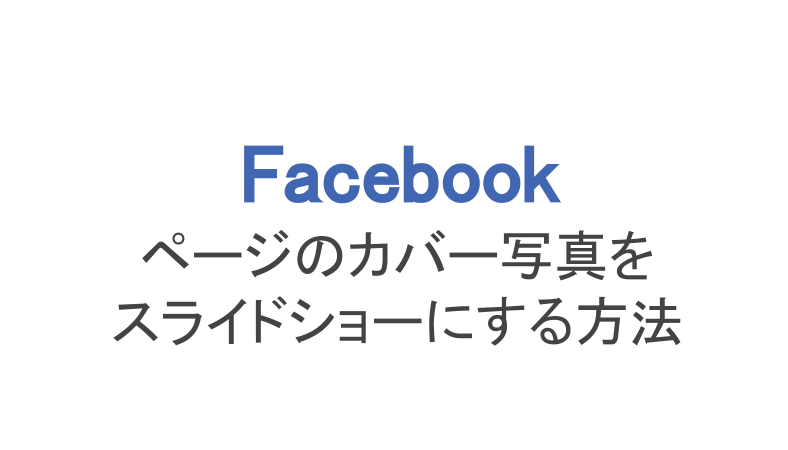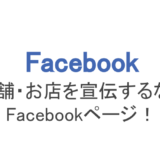フェイスブックのモットーは「リアルの生活をネットに」というもの。ユーザーとユーザー間のコミュニケーションだけでなく、ユーザーと企業のコミュニケーションを支持していたり、実名登録で友達を見つけやすくしていたりといった特徴があります。
そんなフェイスブックだからこそいろいろな機能がついていますし、今でも新しい機能が追加されたり、逆に人気のない機能・不具合の出やすい機能などが削除されているのです。
今回はフェイスブックの機能の中でも、スライドショー機能をご紹介します。以前は個人プロフィールでも使えたこの機能ですが、2018年9月現在はFacebookページでしか使えないようになっているようです。
スライドショー機能が使えなくなった原因や、Facebookページでのスライドショーの作り方をご紹介しましょう!
もくじ
Facebookでのスライドショー機能、2017年2018年には衰退か
以前、フェイスブックのスライドショー機能は個人アカウントでも利用することができました。
写真を投稿するときにいくつかの枚数を選び、そのまま投稿するのではなくスライドショーのように加工して投稿できるという機能です。
また、自分でいちいち加工するのではなく、1日に5枚以上の写真を投稿することでフェイスブックが自動で音楽やエフェクトのついたスライドショーを作成してくれる機能もありました。
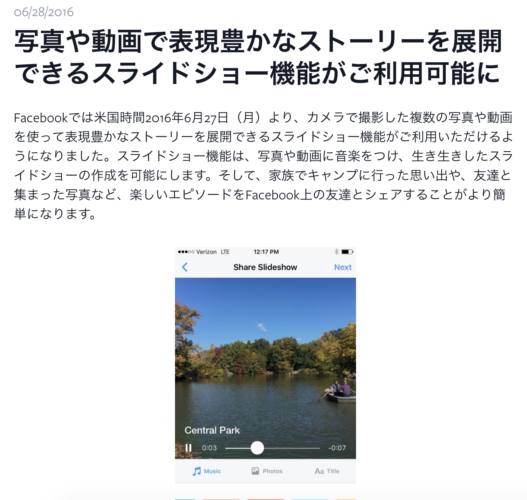
スライドショー機能
ただ、これらの機能があった記事を調べていても、どれも2016年のもの。2018年の最新の記事はなく、現在はスライドショー機能がなくなっていることがわかりました。
フェイスブックは度々スライドショー機能以外にもアップデートでいろいろな機能を発表していますが、その多くは1年くらいでなくなっているものがほとんどです。
スライドショー機能もその一種で、ユーザーの反応を見ながら出ては無くなって…ということを繰り返しているのかもしれません。
とは言え、現在もある種のスライドショー(というよりスライド動画)の機能が残っています。それは友達との思い出のスライドショー。
その友達を何年前に友達になったのかが表示され、お互いがタグ付けされた写真を動画で紹介してくれる機能です。そのスライドショーは自分で作るのではなく、ある日突然フェイスブックのニュースフィードに表示されています。
他にも年末年始には「今年を振り返ってみましょう!」の言った内容のスライドショー動画が自動で作成されることも!
フェイスブック写真のコラージュもできない!
自分で写真を選んでスライドショーが作れた頃(2016年頃)は、スライドショーの機能と合わせて写真をコラージュできる機能もありました。しかし現在はこのコラージュ機能もスライドショーと一緒になくなっています。
ただ、フェイスブックでは自分のプロフィール写真をコラージュできる機能が残っており、プロフィール画像を選ぶとおすすめのコラージュや外枠スタンプなどが選べますよ。
Facebookページのカバー写真のスライドショーの作り方(iPhone /アンドロイド)
それでは、フェイスブックで唯一残っている、スライドショーが自作できるFacebookページのスライドショーの作り方をご紹介します。
Facebookページと言えば企業が利用していることが多いのですが、いつでもパソコンの前に張り付いて更新する必要はありません。スマホからでもFacebookページの更新や写真・動画の追加ができますよ。
もちろんスライドショーの変更もスマホからでOK!ここではiPhoneとアンドロイドでスライドショーを作れる方法を解説します。
まず、スマホからFacebookページをいじる場合はフェイスブックのアプリを利用すると簡単です。自分の持っているFacebookページのトップ画面へ行きましょう。
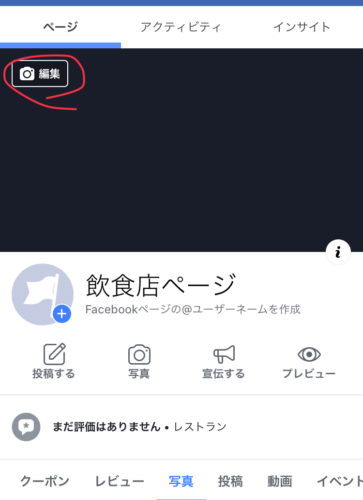
「編集」をタップ
Facebookページのスライドショーは上記のカバー写真で作ることができます。カバー写真左上の「編集」をタップしましょう。
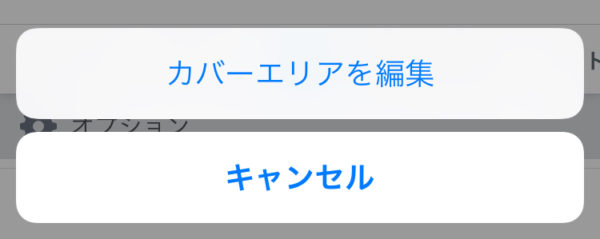
カバーエリアを編集
続いて「カバーエリアを編集」をタップ。
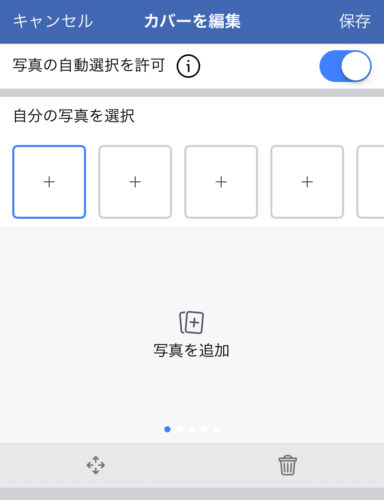
スライドショーにしたい写真を選ぶ
すると写真追加の画面になるので、カバー写真エリアでスライドショーにしたい写真を複数選びましょう。2枚以上じゃないとスライドショーにならないので注意!
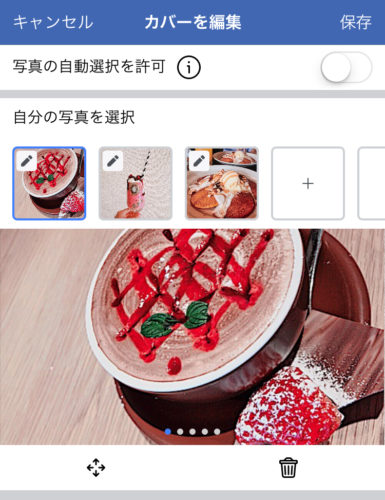
選んだら「保存」をタップ
写真を設定していったら右上の「保存」をタップ!写真は左から入れた順でスライドされますよ。
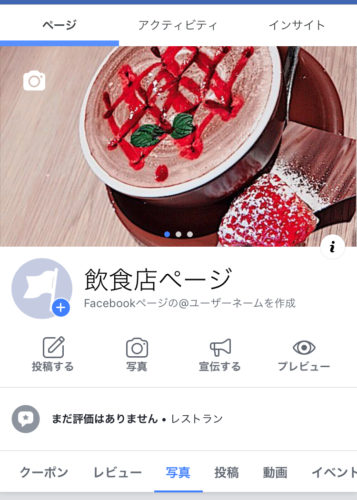
スライドショーの完成!
これでスライドショーの完成です!カバー写真の部分を左にスワイプすることで他の写真などが見れるようになります!
Facebookページのカバーエリアになるので、他のユーザーに良い印象を持ってもらえるようなカバー写真を選びましょう!
フェイスブックページのスライドショーに必要な枚数やサイズは?
それではFacebookページのスライドショー入れられる写真の枚数や、実際にカバー写真になったときのサイズについて解説していきます。
まず写真の枚数についてですが、カバーエリア自体は0枚でも1枚でも登録できます。ただ0枚だと何のアピールにもならないですし、1枚でもスライドショーにはなりません。
スライドショーとして入れたいなら2枚以上選択しましょう。そして最大は5枚までになっています。自分がおすすめしたい、もしくは見たユーザーにアピールしたい写真を5枚選びましょう!
そしてスライドショーのサイズですが、てっきりフェイスブックに投稿したときの写真のサイズと勘違いしている人も多いようなので注意してください。
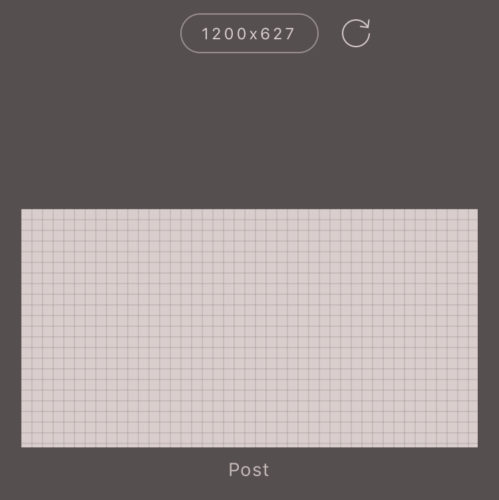
投稿のサイズ
フェイスブックに投稿すると写真のサイズは1200×627ピクセルに切り取られます。ただし写真をタップして開けばサイズ関係なく全体を見ることができます。
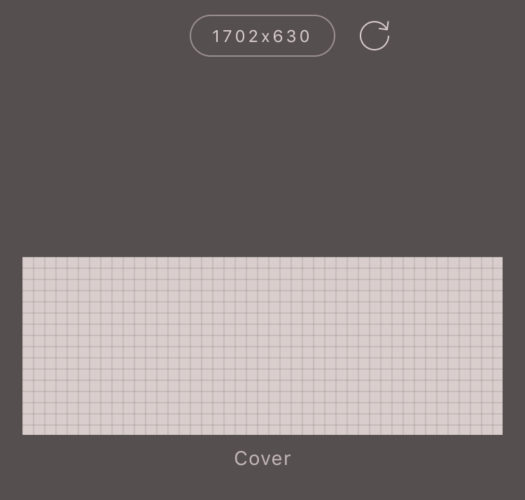
カバー写真のサイズ
一方でカバー写真のサイズは1702×630ピクセルです。これは保存時自動的にカバー写真が切り取られ、タップしても切り取られた部分しか見れません。
もちろん正方形や上記サイズ以外の長方形の写真を設定することも可能ですが、切り取られるということを覚えておくといいでしょう。また、設定時自分で好きな位置で切り取ることも可能です。
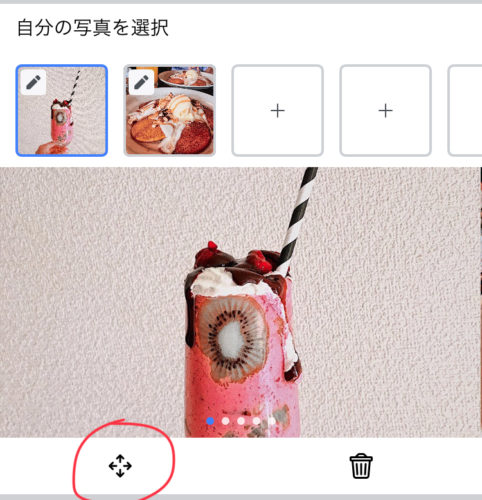
矢印をタップ
上記の矢印をタップします。
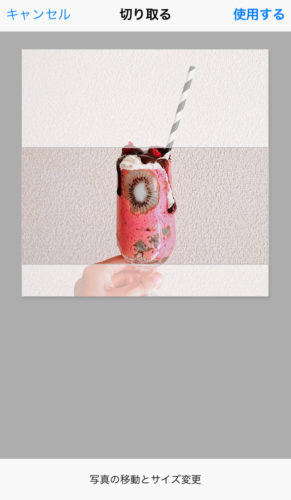
好きな位置で切り取る
あとは写真を動かして、好きな位置で切り取ればOK!より印象に残るような写真に仕上げてください!
Facebookの写真スライドショー広告はPCで作成すること
またビジネス向けの機能になりますが、フェイスブックでは写真をいくつか選んでスライドショー風に広告を出稿することも可能です。
ただし広告の場合はスマホでは操作できません!必ずPCを立ち上げて、ブラウザから広告に使う写真を入れていきます。
フェイスブックのスライドショー機能は限られていますが、これからまた一般ユーザー向けに追加されることも予想されます。もし見つけたら試してみるとおもしろいかもしれませんね!